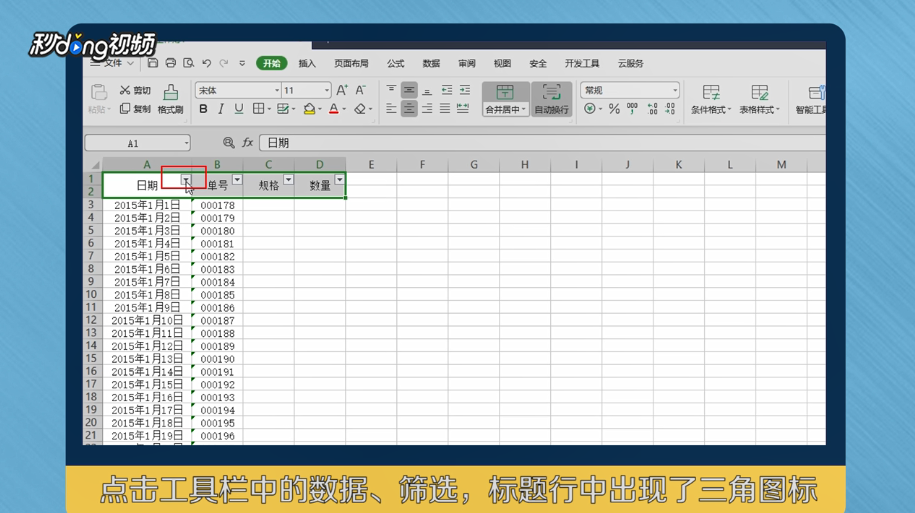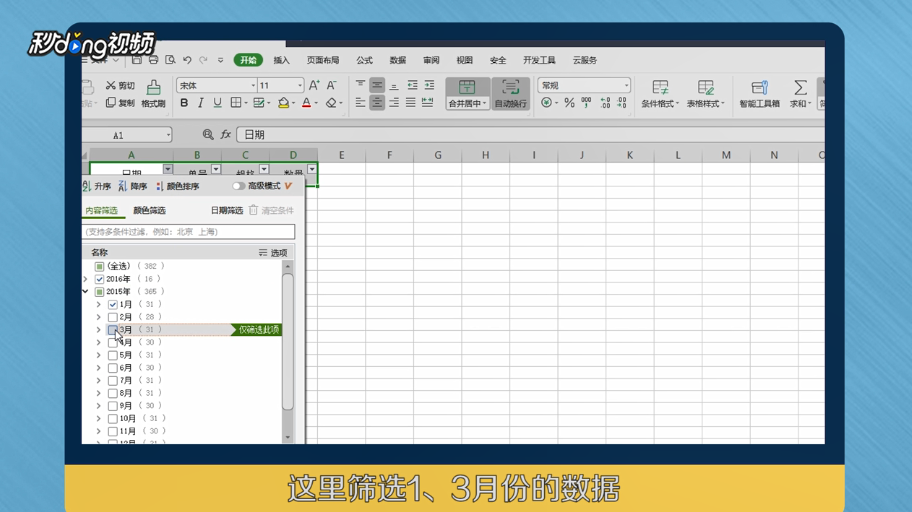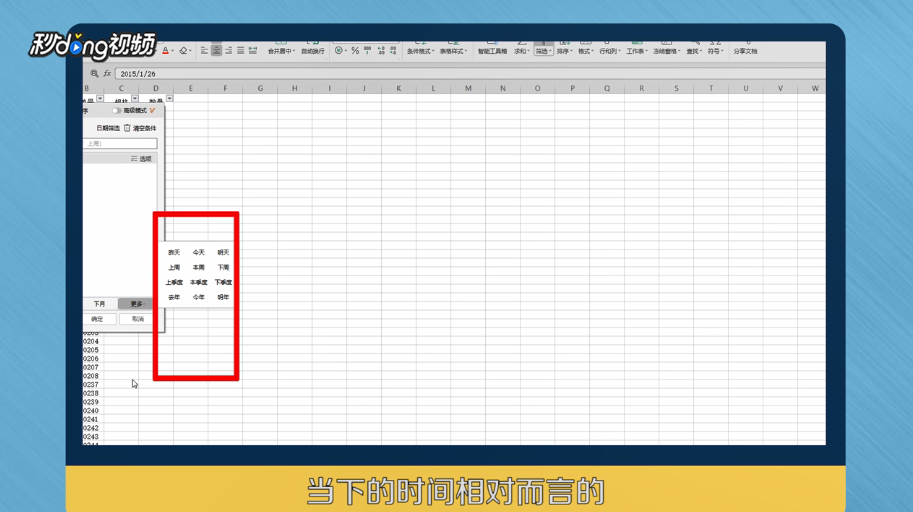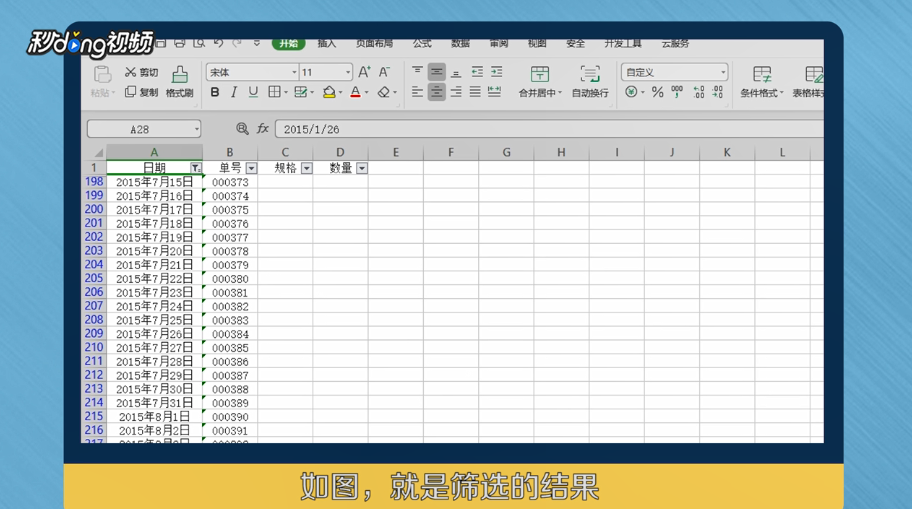1、打开excel表格,该表格一共有300多行,手动一个个去筛出想要的数据效率很低,使用excel自带的筛选功能才是正确的方法。
2、点击工具栏中的数据、筛选,标题行中出现了三角图标,点击日期单元格的三角图标。
3、在下拉菜单中,日期已经按月份分布,取消掉年份选择,选择自己想要筛选的月份,就可以直接显示出来。
4、按季度筛选,同样点击哪膀仑碍日期的三角图标,在日期筛选中,红框中的时间点都是针对电脑系统上当下的时间相对而言的,该表格的数据都是2015年的,所以等于今天、昨天、上月、本月等时间的数据筛选出来都是空白的。
5、筛选某个日期之前的数据,选择日期筛选中的“之前”,在筛选方式中,日期输入2015-4-15,意思就是筛选这个日期之前的所有数据,筛选某个日期之后的操作方法也是一样的。
6、筛选介于两个日期之间的数据,选择日期筛选中的介于,时间区间输入2015-7-29和2015-8-5,点选“与”,意思就是筛出这两个日期之间的数据。
7、总结如下。